Conecta tu cuenta de Alegra con otras aplicaciones usando Zapier para realizar tareas programadas, como: creación automática de facturas, contactos, pagos, cotizaciones y productos.
🔎 Conoce cómo conectar tus aplicaciones favoritas.
Por ejemplo: “La empresa Ejemplar desea llevar un control de las cotizaciones enviadas a sus clientes desde Alegra, es por ello que la empresa conecta su cuenta de Alegra con Google Sheets, de esta manera podrá llevar el registro de cotizaciones enviadas en la hoja de cálculo”.
Para crear este Zap debes conectar tu cuenta de Alegra con Zapier y de esta forma hacer la integración con Google Sheets para programar el registro automático de cotizaciones enviadas.
👉 Contenido:
- Conecta tu cuenta de Alegra con Zapier.
- Conecta tu cuenta de Google Sheets con Zapier.
- Crea tu nuevo Zap.
A. Configura el app de Alegra para crear las cotizaciones.
B. Configura la plantilla de Alegra para programar el envío automático de las cotizaciones al cliente.
C. Programa el segundo Action de registro de envíos en Google Sheets.
1. Conecta tu cuenta de Alegra con Zapier.
Siguiendo estos pasos:
1. Ingresa a tu cuenta de "Zapier".
2. Haz clic en la opción “My apps”.
3. Haz clic en el botón "Add connection" y selecciona la "app de Alegra". También puedes buscarla haciendo clic en "Search apps".
4. Se abrirá una nueva ventana donde debes ingresar el "usuario" y "token de tu cuenta de Alegra" (más adelante te mostraremos como obtener el token).
5. Finalmente, haz clic en “Yes, continue” para enviar los datos.
Observa:
💡 ¿Necesitas pausar o retroceder el video? Haz clic aquí para hacerlo.
Si aún no tienes una cuenta de Zapier, haz clic aquí y completa el formulario para crearla.
Para conocer tu usuario y token de acceso, haz clic aquí.
2. Conecta tu cuenta de Google Sheets con Zapier.
Sigue estos pasos:
1. Ingresa a tu cuenta de "Zapier".
2. Haz clic en la opción “My apps”.
3. Haz clic en el botón "Add connection" y selecciona la app de "Google Sheets". También puedes buscarla haciendo clic en "Search apps".
4. Selecciona tu cuenta de Google Sheets y haz clic en "Permitir" para aprobar el acceso.
Observa:
💡 ¿Necesitas pausar o retroceder el video? Haz clic aquí para hacerlo.
El tercer paso, una vez integradas las aplicaciones de Alegra y de Google Sheets con Zapier, es el de crear tu nuevo Zap.
3. Crea tu nuevo Zap.
Para comenzar debes completar los campos que aparecen en esta planilla en Zapier, recuerda que debes haber accedido a tu cuenta Zapier previamente, para hacer login haz clic aquí. A continuación te explicamos cómo hacerlo:
A. Configura el app de Alegra para crear las cotizaciones.
Sigue estos pasos:
1. En tu cuenta de Zapier haz clic en el botón “Create Zap”.
2. Haz clic en el Trigger 1 y selecciona la app de Alegra. En el campo “* Event” haz clic en “New Estimate” y selecciona el botón “Continue”.
3. En la línea “Choose an Account” haz clic en “Choose”. Allí debes seleccionar a qué cuenta de Alegra vas a asociar el Zap que está creando y selecciona el botón “Continue”.
4. Haz clic en el botón “Test trigger”, selecciona el registro correspondiente y haz clic en “Continue with selected record”.
Observa:
💡 ¿Necesitas pausar o retroceder el video? Haz clic aquí para hacerlo.
B. Configura la plantilla de Alegra para programar el envío automático de las cotizaciones al cliente.
Sigue estos pasos:
1. Selecciona la app de Alegra, en el campo “* Event” haz clic en “Send Estimate” y selecciona el botón “Continue”.
2. En la línea “Choose an Account” haz clic en "Choose". Allí debes seleccionar a qué cuenta de Alegra vas a asociar el Zap que está creando y selecciona el botón “Continue”.
3. Completa la información solicitada. Luego haz clic en el botón “Continue”.
- En el campo “Estimate ID”, debes agregar el ID de la cotización.
- En el campo “To” elige la opción “Client email” para indicar que se hará el envío al correo del cliente. Asegúrate de tener diligenciado el Email del contacto en Alegra.
- En el campo “Send copy to myself” selecciona si deseas o no copiar la cotización a tu correo.
4. Finalmente, haz clic en “Test action” para hacer una prueba enviando la cotización al cliente de referencia o en la opción “Skip test” para saltar esa prueba.
Observa:
💡 ¿Necesitas pausar o retroceder el video? Haz clic aquí para hacerlo.
Puedes finalizar el Zap en este punto si solo deseas programar el envío automático de cotizaciones, para ello haz clic en “Publish”. Si además deseas llevar el registro en la hoja de cálculo, debes tener mínimo una fila con datos de ejemplo en este archivo para la creación de la cotización de prueba (la plantilla ya trae esta fila creada).
C. Programa el segundo Action de registro de envíos en Google Sheets.
Sigue estos pasos:
1. Selecciona la app de Google Sheets, en el campo “* Event” haz clic en “Create Spreadsheet Row” y selecciona el botón “Continue”.
2. En la línea “Choose an Account” haz clic en "Choose". Allí debes seleccionar a qué cuenta de Alegra vas a asociar el Zap que está creando y selecciona el botón “Continue”.
3. Completa la información solicitada. Luego haz clic en el botón “Continue”.
- En el campo “Drive”, debes seleccionar el drive en donde se encuentra la hoja de sheets.
- En el campo “Spreadsheet” debes seleccionar la hoja en donde se ingresará la información.
- En el campo “Worksheetf” selecciona la hoja dentro del sheets en donde se ubica la información.
4. Completa la información del formulario asociando cada tipo de dato en Alegra con cada columna del sheets y haz clic en “Continue”.
5. Finalmente, haz clic en “Finish”
Observa:
💡 ¿Necesitas pausar o retroceder el video? Haz clic aquí para hacerlo.
A partir de este momento, cuando agregues información en el Sheets, se enviará al cliente por correo automáticamente y a su vez se registrará en el documento de Google Sheets.
🔎 Aprende a crear una cotización en Alegra.
¡Esperamos haber resuelto tu consulta!
Conoce las soluciones del ecosistema Alegra: Alegra Contabilidad y Alegra POS.
Aprende con nosotros y certifícate de forma gratuita en Alegra Academy.
¡Únete a nuestro foro de Alegra Community! Allí podrás compartir experiencias y aclarar tus dudas sobre facturación electrónica, contabilidad, normatividad y mucho más.
Descubre las funcionalidades más pedidas y entérate de todas nuestras actualizaciones en el blog de novedades.
Si tienes inquietudes sobre este u otros procesos, nuestro equipo de soporte está listo para ayudarte las 24 horas, cualquier día de la semana, y sin costos adicionales.
